Pada tutorial kali ini kita akan belajar cara install cPanel / WHM di server CentOS 7.
Persyaratan
- Instalasi baru server CentOS 7 (Minimal).
- Minimal 2 GB RAM dan 20 GB ruang disk kosong.
- Alamat IP statis dikonfigurasi di server Anda.
Mulai
Sebelum memulai, disarankan untuk memperbarui server Anda dengan versi terbaru. Anda dapat memperbarui server dengan perintah berikut:
pembaruan yum -Y
Selanjutnya, Anda perlu menetapkan nama host untuk server. Nama host harus merupakan nama domain yang sepenuhnya memenuhi syarat. Anda dapat mengatur nama host server Anda dengan perintah berikut:
hostnamectl set-hostname test.example.com
Selanjutnya, Anda juga perlu menonaktifkan SELinux di server Anda. Anda dapat menonaktifkannya dengan mengedit file berikut:
nano / dll. / selinux / config
Ubah baris berikut:
SELINUX =dengan disabilitas
SELINUXTYPE = ditargetkan
Simpan dan tutup file. Kemudian, mulai ulang sistem Anda untuk menerapkan perubahan ini.
Setelah mem-boot ulang sistem, periksa SELinux dengan perintah berikut:
mengatur status
Anda akan melihat bahwa SELinux dinonaktifkan pada output berikut:
Status SELinux: dinonaktifkanInstal cPanel
cPanel menyediakan skrip instalasi otomatis untuk menginstal cPanel dengan semua komponen yang diperlukan. Anda dapat mengunduh dan menginstal cPanel hanya dengan menjalankan perintah berikut:
keriting -HAI terbaru -L http: // httpupdate.cpanel.net / terbaru && SH terbaruSkrip di atas akan memakan waktu sekitar 20-60 menit untuk menyelesaikan instalasi. Setelah instalasi berhasil diselesaikan, Anda akan melihat output berikut:
2019 -07-07 01: 36 : 44 1392 ( INFO ) : Selamat ! Instalasi cPanel Anda &WHM 11.80 sekarang lengkap. Langkah selanjutnya adalah mengkonfigurasi server Anda.
2019 -07-07 01: 36 : 44 1392 ( INFO ) :
2019 -07-07 01: 36 : 44 1392 ( INFO ) : Sebelum Anda mengkonfigurasi server Anda, pastikan bahwa Anda
firewall memungkinkan akses pada port 2087 .
2019 -07-07 01: 36 : 44 1392 ( INFO ) :
2019 -07-07 01: 36 : 44 1392 ( INFO ) : Setelah memastikan bahwa firewall Anda mengizinkan akses
di pelabuhan 2087 , Anda dapat mengonfigurasi server Anda.
2019 -07-07 01: 36 : 44 1392 ( INFO ) :
2019 -07-07 01: 36 : 44 1392 ( INFO ) : 1 . Buka browser pilihan Anda
2019 -07-07 01: 36 : 44 1392 ( INFO ) :
2019 -07-07 01: 36 : 44 1392 ( INFO ) : 2 . Arahkan ke url berikut menggunakan alamat
bar dan masukkan url autologin satu kali ini:
2019 -07-07 01: 36 : 44 1392 ( INFO ) :
2019 -07-07 01: 36 : 44 1392 ( INFO ) : https: // 139.5.237.169: 2087 / cpsess3438670747 / Gabung /
sidang = akar % 3aEFcxHbIjILL14m2 % 3acreate_user_session % 2c8846f458c886541e2ffd7ebc11683ac1
2019 -07-07 01: 36 : 44 1392 ( INFO ) :
2019 -07-07 01: 36 : 44 1392 ( INFO ) : Setelah Gabung url kedaluwarsa Anda menghasilkan yang baru
menggunakan 'wmlogin' memerintah atau secara manual Gabung pada:
2019 -07-07 01: 36 : 44 1392 ( INFO ) :
2019 -07-07 01: 36 : 44 1392 ( INFO ) : https: // 139.5.237.169: 2087
2019 -07-07 01: 36 : 44 1392 ( INFO ) :
2019 -07-07 01: 36 : 44 1392 ( INFO ) : Kunjungi https: // go.cpanel.net / whiminit untuk lagi
informasi tentang konfigurasi pertama kali server Anda.
2019 -07-07 01: 36 : 44 1392 ( INFO ) :
2019 -07-07 01: 36 : 44 1392 ( INFO ) : Kunjungi http: // support.cpanel.net atau
https: // go.cpanel.net / allfaq untuk dukungan tambahan
2019 -07-07 01: 36 : 44 1392 ( INFO ) :
2019 -07-07 01: 36 : 44 1392 ( INFO ) : Terima kasih untuk menginstal cPanel & WHM 11.80 !
Menghapus / akar / installer.lock.
cPanel memberikan lisensi uji coba 15 hari. Jadi, Anda harus mengaktifkannya terlebih dahulu. Anda dapat mengaktifkan lisensi percobaan dengan perintah berikut:
/ usr / lokal / cpanel / cpkeycltAnda akan melihat output berikut:
Memperbarui lisensi cPanel... Selesai. Pembaruan berhasil.Membangun cache global untuk cpanel... Selesai
Akses Antarmuka Web WHM / cPanel
WHM / cPanel sekarang terinstal dan berjalan di port 2087.
Selanjutnya, buka browser web Anda dan ketikkan URL https://your-server-ip:2087. You will be redirected to the WHM / cPanel login screen as shown in the following page:
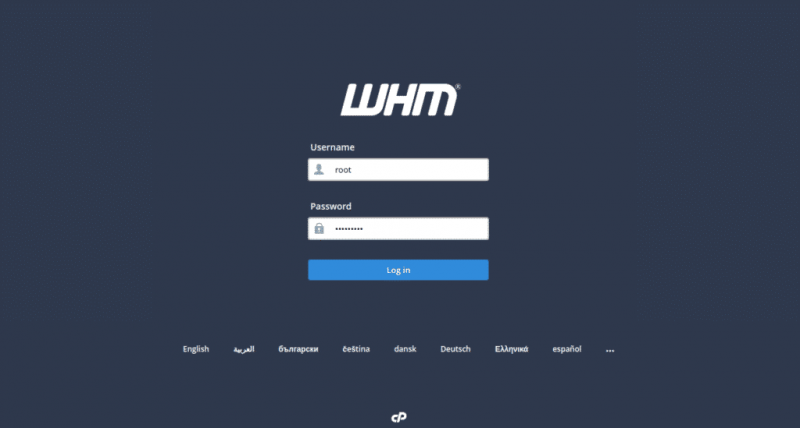
Berikan nama pengguna dan kata sandi root Anda. Kemudian, klik pada Catatan Di tombol. Anda akan melihat perjanjian lisensi WHM / cPanel di halaman berikut:
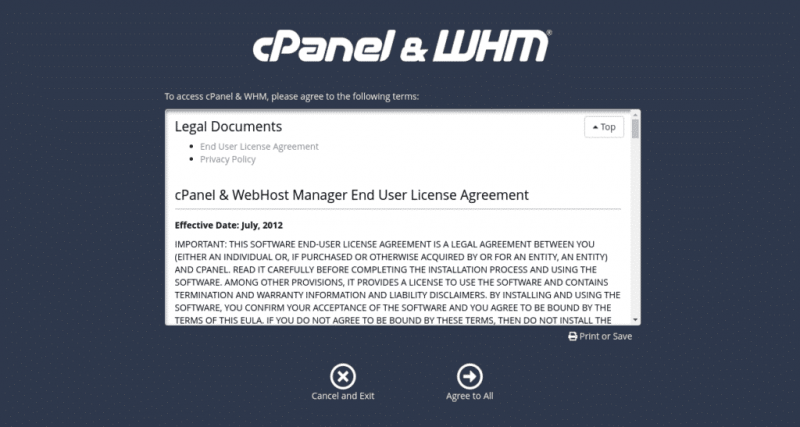
Sekarang, klik pada Setuju untuk Semua . Anda akan melihat halaman berikut:
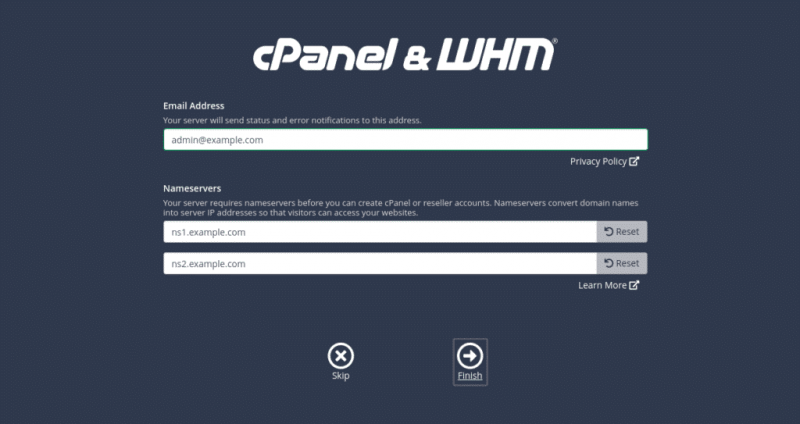
Sekarang, berikan alamat email dan detail server nama Anda lalu klik Menyelesaikan tombol. Anda akan melihat dasbor WHM / cPanel di halaman berikut:
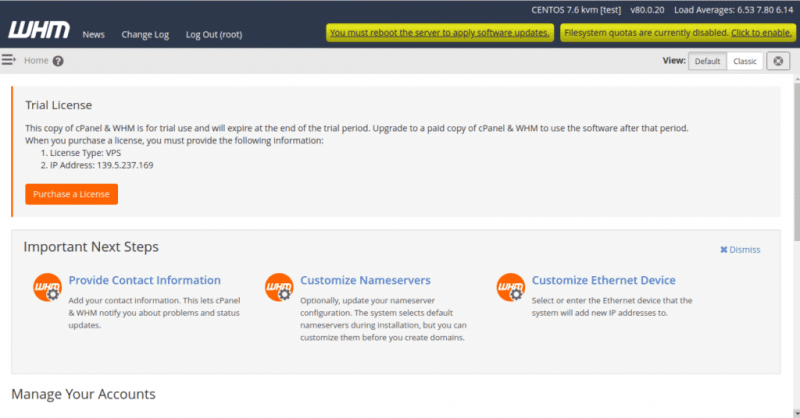
Selanjutnya, Anda harus mengaktifkan kuota FileSystem. Untuk mengaktifkannya, klik “ Klik ke memungkinkan ” tombol kanan atas. Anda akan melihat halaman berikut:
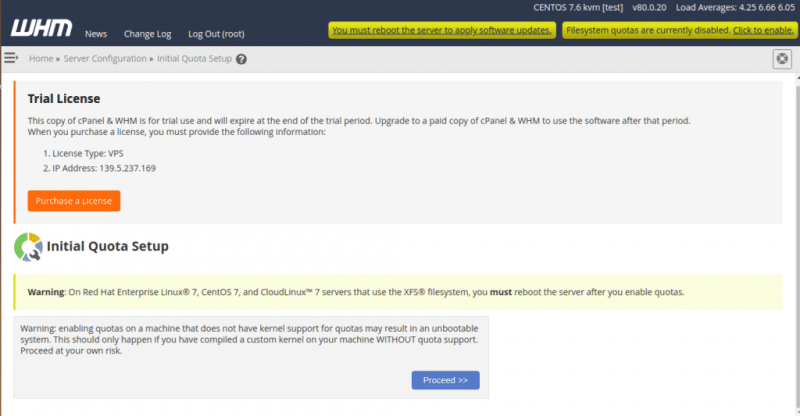
Selanjutnya, klik pada Melanjutkan tombol. Setelah kuota FileSystem diaktifkan, Anda akan melihat halaman berikut:
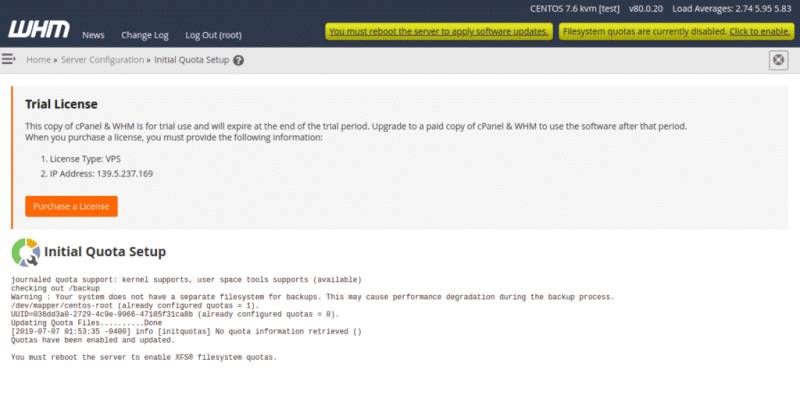
Selanjutnya, reboot server untuk mengaktifkan kuota sistem file.
Buat Akun cPanel Pertama Anda
Di Dasbor WHM / cPanel, klik tombol Beranda. Anda akan melihat halaman berikut:
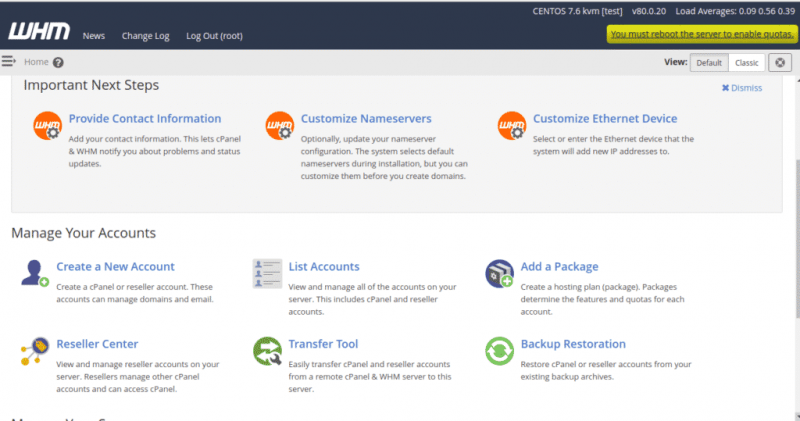
Sekarang, klik pada “ Buat akun baru ' tombol. Anda akan melihat halaman berikut:
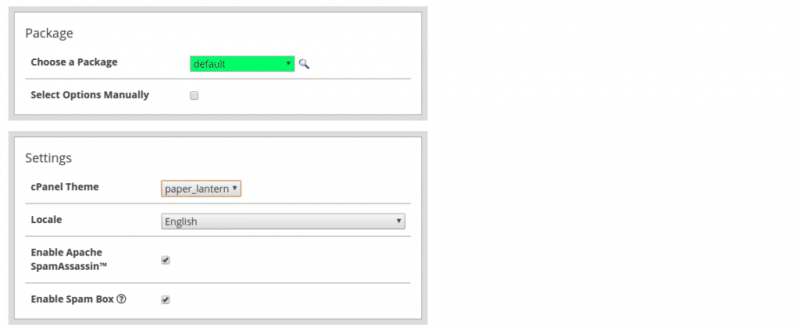
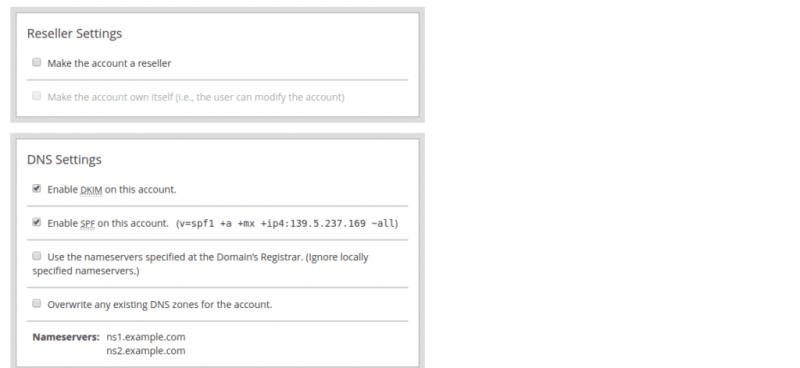
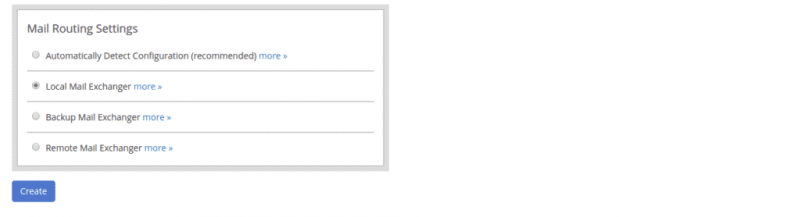
Sekarang, berikan semua informasi yang diperlukan seperti, domain, nama pengguna, kata sandi, email, Tema, Aktifkan Apache Spam, Aktifkan DKIM dan SPF, Pilih Perutean surat, lalu klik Membuat tombol. Setelah akun berhasil dibuat, Anda akan melihat halaman berikut:

Sekarang, klik pada “ Buka cPanel “. Anda akan diarahkan ke dashboard akun cPanel baru seperti yang ditunjukkan pada halaman berikut:
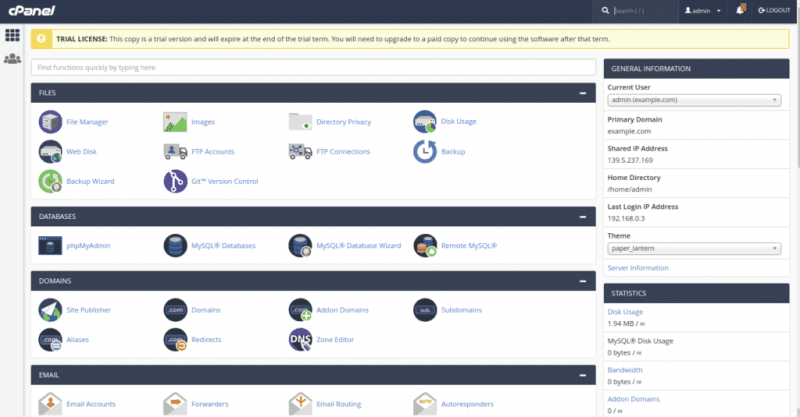
Anda sekarang dapat membuat dan mengelola situs web, FTP, email, database menggunakan dasbor cPanel.